So löschen Sie Splice
Veröffentlicht von: Bending Spoons Apps ApSErscheinungsdatum: October 02, 2024
Müssen Sie Ihr Splice-Abonnement kündigen oder die App löschen? Diese Anleitung bietet Schritt-für-Schritt-Anleitungen für iPhones, Android-Geräte, PCs (Windows/Mac) und PayPal. Denken Sie daran, mindestens 24 Stunden vor Ablauf Ihrer Testversion zu kündigen, um Gebühren zu vermeiden.
Anleitung zum Abbrechen und Löschen von Splice
Inhaltsverzeichnis:
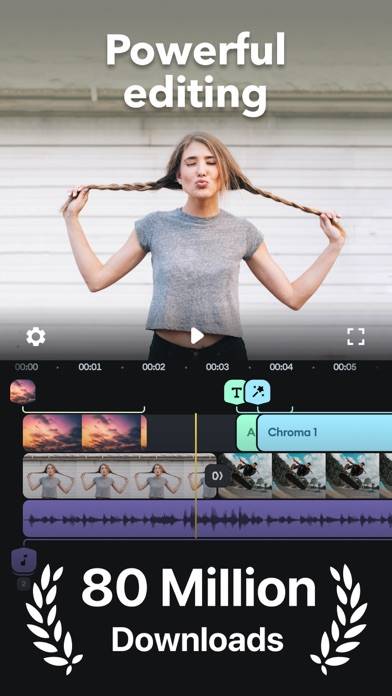
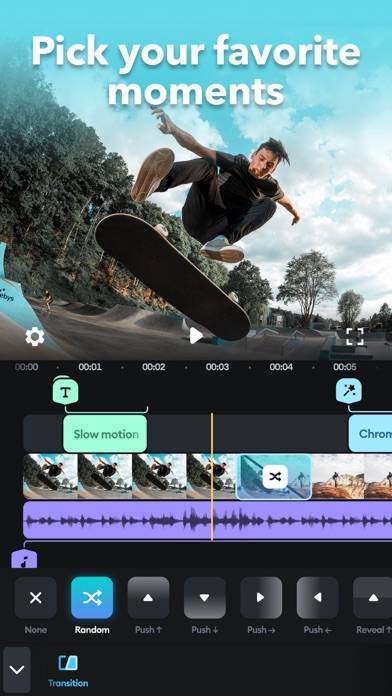
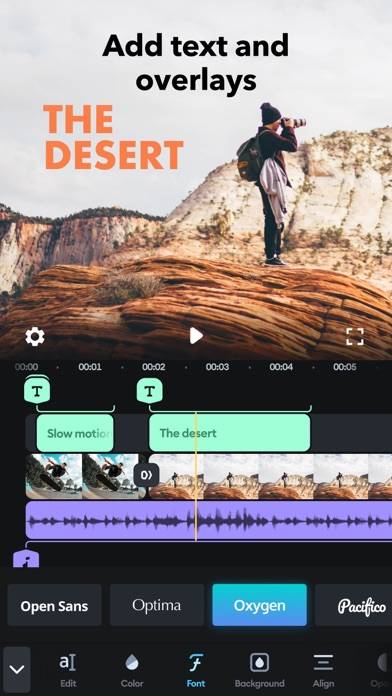
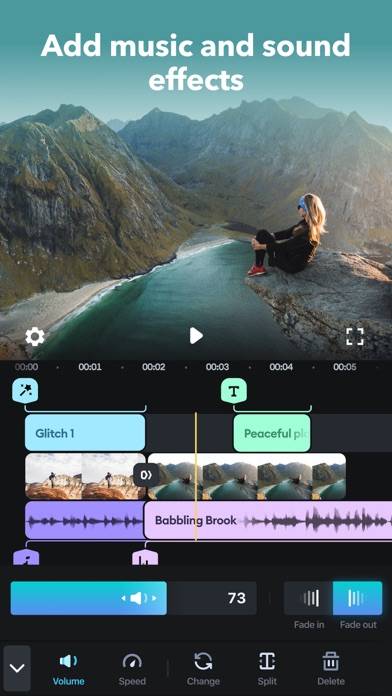
Anweisungen zum Abbestellen von Splice
Das Abbestellen von Splice ist einfach. Befolgen Sie diese Schritte je nach Gerät:
Kündigen des Splice-Abonnements auf dem iPhone oder iPad:
- Öffnen Sie die App Einstellungen.
- Tippen Sie oben auf Ihren Namen, um auf Ihre Apple-ID zuzugreifen.
- Tippen Sie auf Abonnements.
- Hier sehen Sie alle Ihre aktiven Abonnements. Suchen Sie Splice und tippen Sie darauf.
- Klicken Sie auf Abonnement kündigen.
Kündigen des Splice-Abonnements auf Android:
- Öffnen Sie den Google Play Store.
- Stellen Sie sicher, dass Sie im richtigen Google-Konto angemeldet sind.
- Tippen Sie auf das Symbol Menü und dann auf Abonnements.
- Wählen Sie Splice aus und tippen Sie auf Abonnement kündigen.
Splice-Abonnement bei Paypal kündigen:
- Melden Sie sich bei Ihrem PayPal-Konto an.
- Klicken Sie auf das Symbol Einstellungen.
- Navigieren Sie zu „Zahlungen“ und dann zu Automatische Zahlungen verwalten.
- Suchen Sie nach Splice und klicken Sie auf Abbrechen.
Glückwunsch! Ihr Splice-Abonnement wird gekündigt, Sie können den Dienst jedoch noch bis zum Ende des Abrechnungszeitraums nutzen.
So löschen Sie Splice - Bending Spoons Apps ApS von Ihrem iOS oder Android
Splice vom iPhone oder iPad löschen:
Um Splice von Ihrem iOS-Gerät zu löschen, gehen Sie folgendermaßen vor:
- Suchen Sie die Splice-App auf Ihrem Startbildschirm.
- Drücken Sie lange auf die App, bis Optionen angezeigt werden.
- Wählen Sie App entfernen und bestätigen Sie.
Splice von Android löschen:
- Finden Sie Splice in Ihrer App-Schublade oder auf Ihrem Startbildschirm.
- Drücken Sie lange auf die App und ziehen Sie sie auf Deinstallieren.
- Bestätigen Sie die Deinstallation.
Hinweis: Durch das Löschen der App werden Zahlungen nicht gestoppt.
So erhalten Sie eine Rückerstattung
Wenn Sie der Meinung sind, dass Ihnen eine falsche Rechnung gestellt wurde oder Sie eine Rückerstattung für Splice wünschen, gehen Sie wie folgt vor:
- Apple Support (for App Store purchases)
- Google Play Support (for Android purchases)
Wenn Sie Hilfe beim Abbestellen oder weitere Unterstützung benötigen, besuchen Sie das Splice-Forum. Unsere Community ist bereit zu helfen!
Was ist Splice?
How to delete video part with splice video editor app android version :
UMFANGREICHE BEARBEITUNGSWERKZEUGE – EINFACH ZU BEDIENEN
+ Nutzen Sie Filter und passen Sie die Hintergrundfarbe, die Ausrichtung u.v.m an.
+ Fügen Sie Titelbilder, Textüberlagerungen und ein eigens Outro hinzu.
+ Stellen Sie die Wiedergabegeschwindigkeit passend für Zeitraffer oder Slow Motion ein
+ Trimmen, Ausschneiden und Beschneiden Ihrer Fotos.
+ Suchen Sie einen Übergangseffekt aus und stellen Sie die Übergangszeit ein.
+ Verpassen Sie Ihren Clips den Feinschliff mit der Einstellung von Belichtung, Kontrast, Sättigung und mehr.